Big Blue Meeting شامل میزبانی Greenlight برای همه مشتریان از جمله همه گزینه های پیکربندی قابل نصب از طریق کنترل پنل مدیر ما است. میتوانید برای آزمایش رایگان ثبتنام کنید و Greenlight را در زیر دامنه ما یا زیر دامنه/دامنه خودتان در چند دقیقه نصب کنید تا آن را آزمایش کنید.
گرین لایت دارای یک حساب کاربری مدیر است که به شما امکان مدیریت کاربران در سرور را می دهد.
هنگامی که به عنوان یک مدیر وارد سیستم شدید، یک مورد جدید در فهرست کشویی حساب مشاهده خواهید کرد با عنوان سازمان.
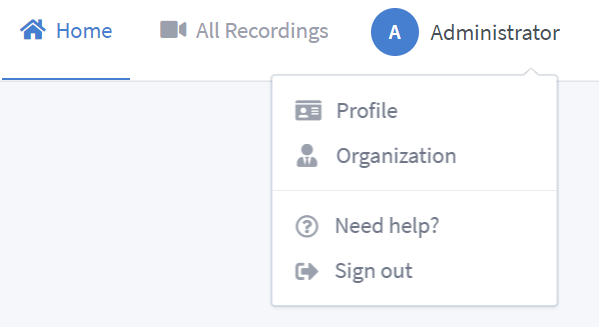

از طریق تب Server Recordings، مدیران میتوانند تمام ضبطهایی را که در سرور BigBlueButton وجود دارد، مشاهده کنند.
توجه: به دلیل محدودیتهای موجود در BigBlueButton API، اگر سرور شما اتاقها یا موارد ضبط شده زیادی داشته باشد، ممکن است به دلیل اتمام زمان درخواست، صفحه بارگیری نشود.
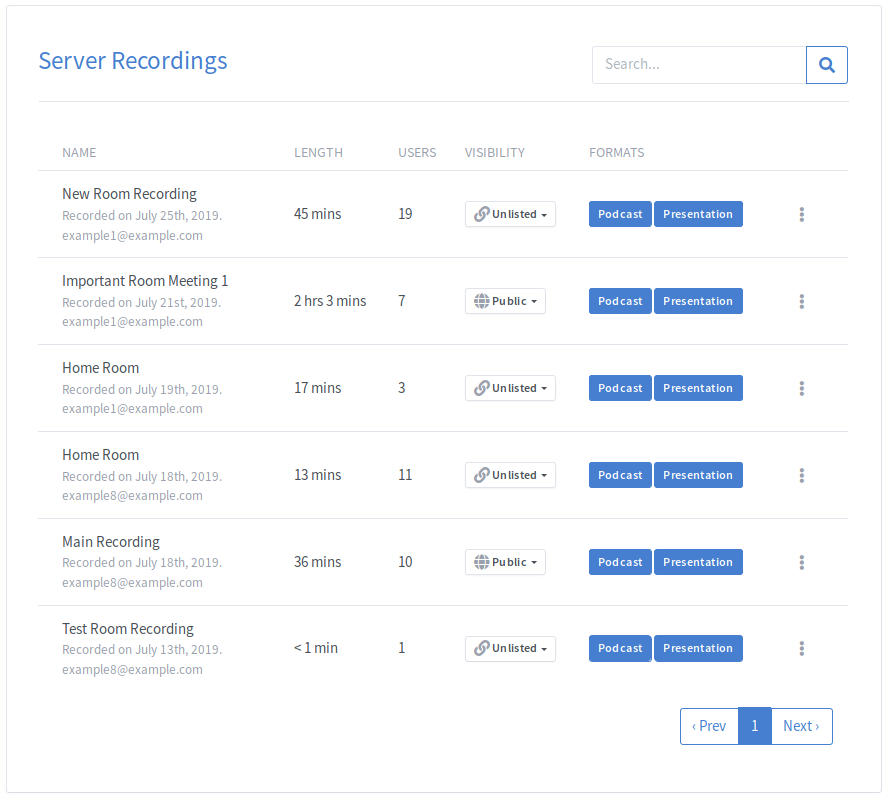
از کادر جستجو می توان برای فیلتر کردن بر اساس استفاده کرد نام, طول, کاربران, صاحب ضبط, دید or قالب از هر کاربری

به طور پیش فرض، اتاق هایی که در حال اجرا هستند ابتدا در بالای لیست نمایش داده می شوند. اگر هیچ اتاقی در حال اجرا نباشد، اتاق ها بر اساس تاریخ ایجاد مرتب می شوند.
این امکان وجود دارد که ضبط ها را بر اساس معیارهایی مانند نام, شماره کاربرو مدت زمان ضبط.
این را می توان با کلیک بر روی سرفصل های جدول (چرخه های صعودی، نزولی و بدون ترتیب خاصی) انجام داد:
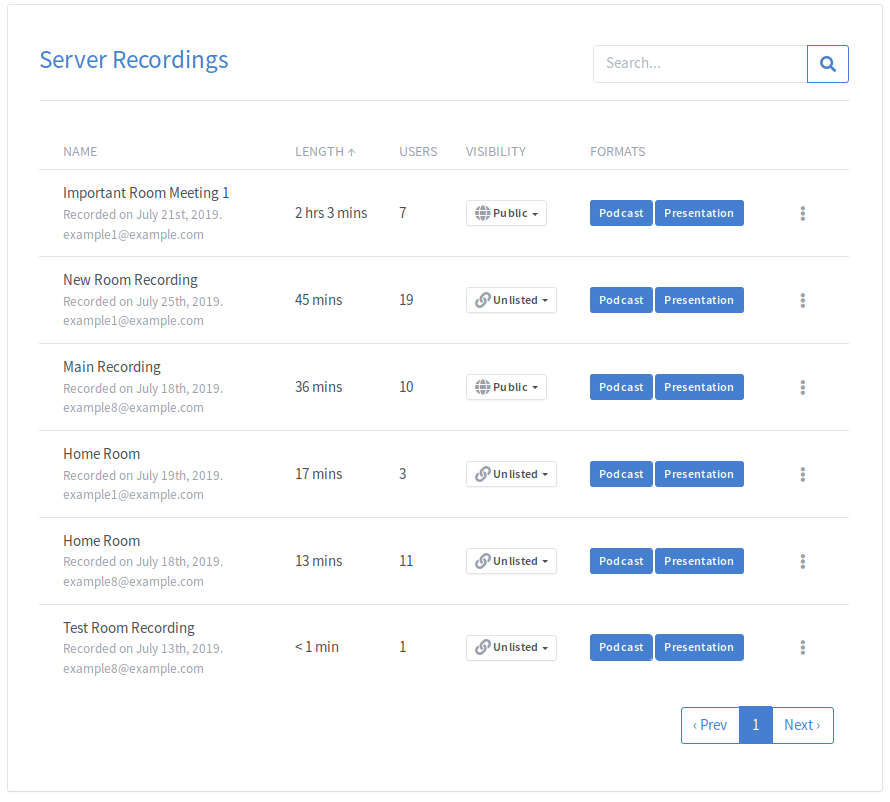
مدیران می توانند Greenlight را از طریق برگه تنظیمات سایت سفارشی کنند.
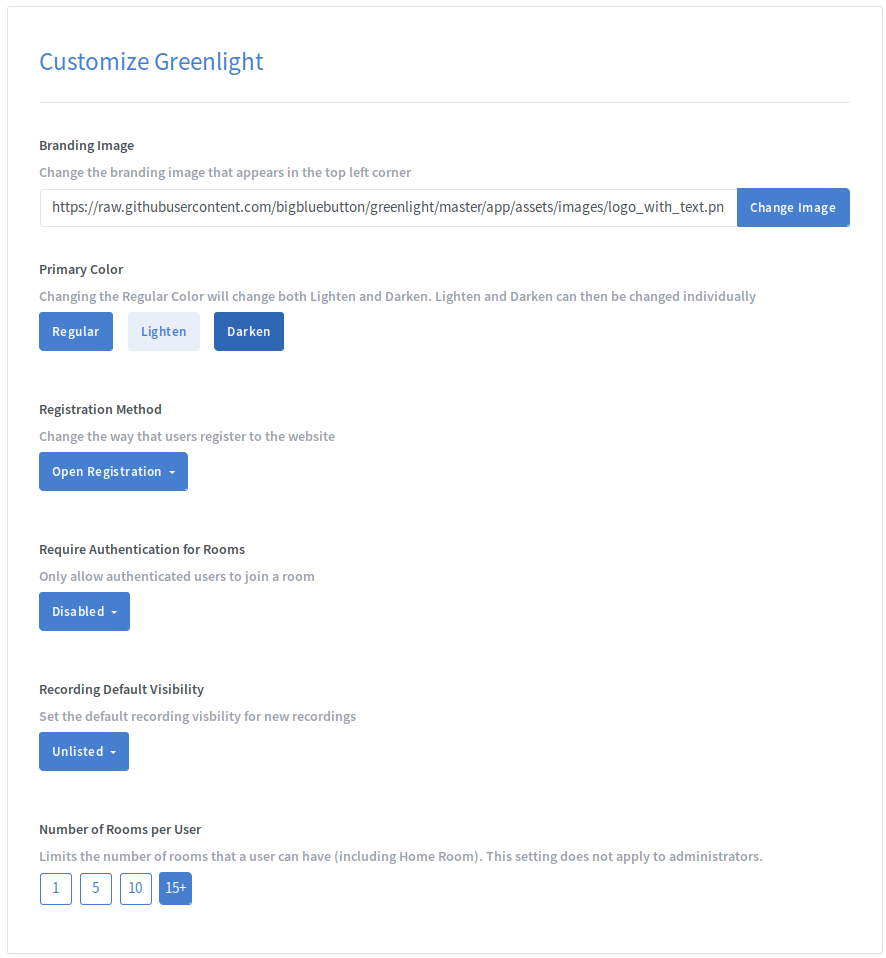
برای تغییر تصویر برند Greenlight که در گوشه سمت چپ بالا نمایش داده می شود، تصویر پیش فرض را با URL تصویر خود جایگزین کنید و روی تغییر تصویر کلیک کنید.

برای تغییر آدرس قانونی Greenlight که در فوتر نمایش داده می شود، URL مورد نظر را به فیلد اضافه کنید و روی Change URL کلیک کنید. با تنظیم آن به صورت خالی، پیوند از پاورقی حذف می شود.

برای تغییر URL خط مشی رازداری Greenlight که در فوتر نمایش داده می شود، URL مورد نظر را به فیلد اضافه کنید و روی Change Url کلیک کنید. با تنظیم آن به صورت خالی، پیوند از پاورقی حذف می شود.

برای تغییر رنگ اصلی Greenlight، پالت رنگ را باز کنید و یک رنگ اصلی جدید انتخاب کنید.
با تغییر رنگ اصلی "عادی" نیز به طور خودکار نسخه های روشن و تیره رنگ محاسبه می شود.
اگر می خواهید نسخه روشن یا تیره را تغییر دهید، می توان آنها را به صورت جداگانه به هر رنگی که ممکن است تغییر داد.
رنگ اصلی رنگی است که Greenlight به عنوان پایه ای برای استایل استفاده می کند. این شامل دکمه ها، پیوندها، نمادها و غیره است.
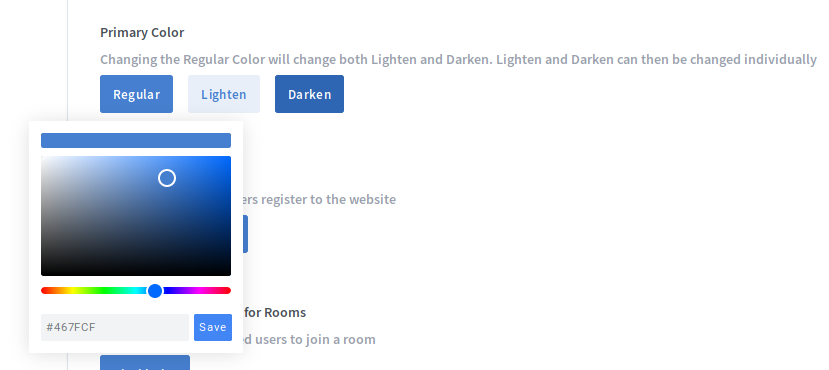
از طریق تنظیمات سایت، می توانید روش ثبت نام را برای Greenlight پیکربندی کنید.
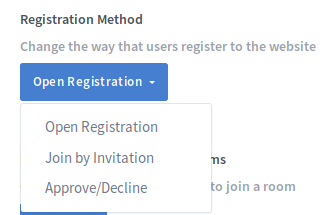
ثبت نام را باز کنید
ثبت نام باز به هر کاربری اجازه می دهد تا ثبت نام کرده و به Greenlight وارد شود.
با دعوت نامه بپیوندید
Join by Invitation ثبت نام باز را غیرفعال می کند. کاربران تنها در صورتی می توانند ثبت نام کنند که از یک مدیر دعوت نامه دریافت کرده باشند.
برای استفاده از Join by Invitation، ALLOW_MAIL_NOTIFICATIONS باید روی آن تنظیم شود true در .env فایل.
برای دعوت از یک کاربر، روی دکمه دعوت از کاربر که در کنار نوار جستجو است کلیک کنید.

برای ارسال ایمیل به چند کاربر، ایمیل های آنها را با کاما از هم جدا کنید. اگر می خواهید فقط 1 کاربر را دعوت کنید، ایمیل او را بدون کاما وارد کنید.
کاربر(های) یک ایمیل با دکمه ای دریافت می کند که آنها را به صفحه ثبت نام پیوند می دهد.
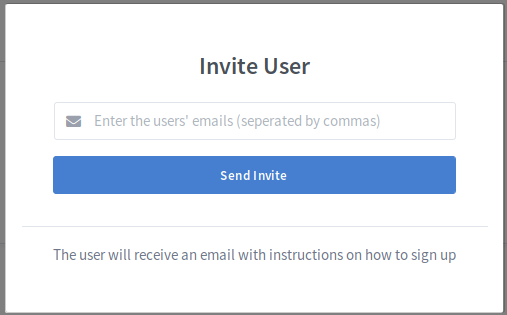
تایید / رد
تأیید/رد کردن به هر کسی اجازه میدهد برای Greenlight ثبتنام کند، اما آن کاربر باید تأیید شود تا بتواند به ویژگیهای موجود از طریق Greenlight دسترسی داشته باشد.
هنگامی که کاربر ثبت نام می کند، در حالت انتظار قرار می گیرد. مدیر قادر خواهد بود تمام کاربران معلق را در این قسمت مشاهده کند در انتظار تب در جدول مدیریت کاربران.
If ALLOW_MAIL_NOTIFICATIONS تنظیم شده است true در .env پس از ثبت نام کاربر، همه مدیران یک ایمیل دریافت خواهند کرد.
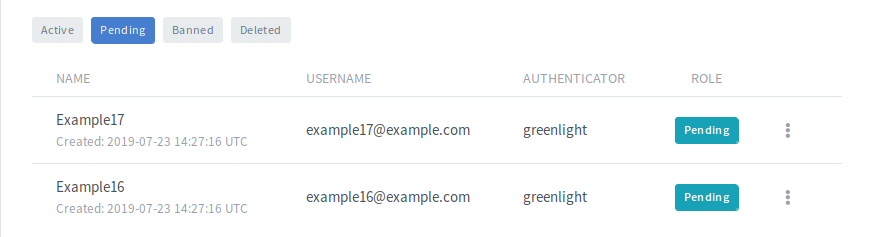
کاربران را می توان با کلیک بر روی منوی کشویی حساب تایید یا رد کرد.
If ALLOW_MAIL_NOTIFICATIONS تنظیم شده است true در .env کاربر ایمیلی دریافت می کند که به آنها اطلاع می دهد که حساب کاربری او تایید شده است.
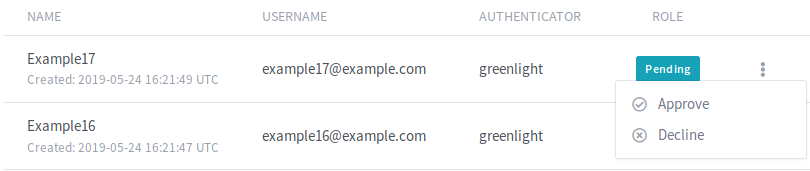
اگر ثبت نام کاربر رد شود، روی حالت Banned تنظیم می شود. کاربر ممنوعه نمی تواند وارد سیستم شود یا به هیچ یک از ویژگی های Greenlight دسترسی پیدا کند.

به طور پیشفرض، کاربرانی که وارد سیستم نشدهاند، میتوانند به اتاقهایی که توسط مالک اتاق راهاندازی شده است بپیوندند، اگر پیوند دعوت به آنها داده شود. این را می توان غیرفعال کرد، به این معنی که فقط کاربرانی که به سیستم وارد شده اند اجازه خواهند داشت به اتاق بپیوندند.
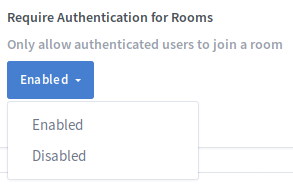
به طور پیش فرض، همه کاربرانی که می توانند اتاق ایجاد کنند، می توانند اتاق ها را به اشتراک بگذارند. با تنظیم این تنظیم روی، میتوان اتاقهای مشترک را کاملاً غیرفعال کرد غیر فعال.
در حالت Shared Access، کاربران می توانند با جستجوی نام یا uid آن کاربر، اتاق را با کاربر دیگری به اشتراک بگذارند. اگر نمیخواهید نقش خاصی در این منوی کشویی قابل جستجو باشد، میتوانید آنها را از فهرست موجود در فهرست پنهان کنید. مجوزهای نقش.

بهطور پیشفرض، کاربران نمیتوانند ارائهها را از قبل در اتاق خود بارگذاری کنند. مدیران می توانند این ویژگی را بر اساس موارد استفاده خود فعال یا غیرفعال کنند.
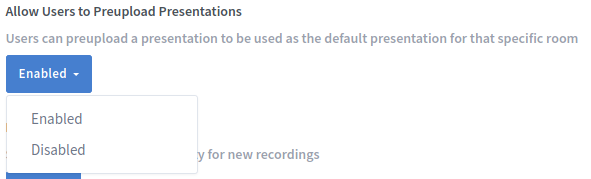
قابلیت مشاهده پیشفرض ضبطشده اتاق را تنظیم میکند.
عمومی: همه می توانند در صورت داشتن لینک اتاق، آن را مشاهده کنند.
لیست نشده: فقط کاربرانی که لینک ضبط را دارند می توانند آن را مشاهده کنند.
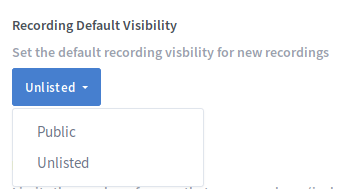
به طور پیش فرض، برخی از اطلاعات در همه اتاق ها در سرور BigBlueButton ذخیره می شود. در برخی موارد (مانند مکانهایی که GDPR وجود دارد)، کاربران باید قبل از اینکه سرور BigBlueButton اطلاعات را ذخیره کند، با آن موافقت کنند. اگر این برای استقرار شما صدق می کند، آن را روی آن تنظیم کنید Enabled. پس از تنظیم روی فعال، قفل جدید را نیز باز می کند Room Configuration گزینه ای که به شما این امکان را می دهد تا نحوه مورد نظر خود را جدید تنظیم کنید Allow room to be recorded تنظیم اتاق برای رفتار (همیشه فعال، اختیاری، غیرفعال)
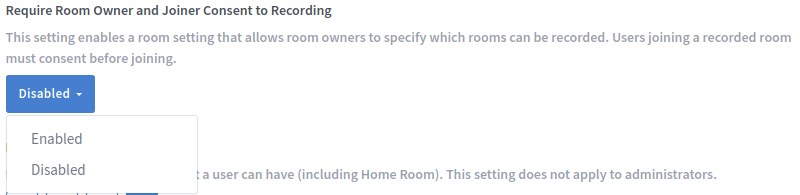
در صورت فعال بودن، پس از پیوستن به اتاق، کاربران باید قبل از اجازه ورود به اتاق، روی کادر تأیید کلیک کنند.
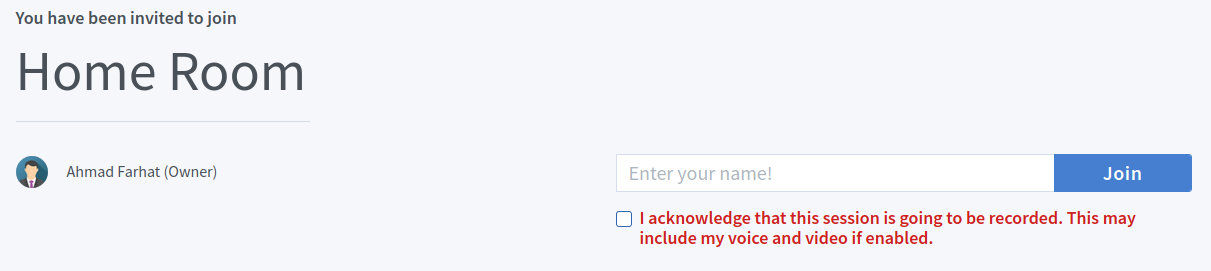
به طور پیشفرض، کاربران مجاز هستند هر تعداد اتاق را که دوست دارند ایجاد و مدیریت کنند. با استفاده از این تنظیم، مدیر میتواند تعداد اتاقهایی را که کاربر میتواند ایجاد کند، محدود کند. اگر کاربر از قبل بالاتر از حد مجاز باشد و تنظیمات تغییر کرده باشد، کاربر نمیتواند هیچ جلسهای را برای اتاقهایی که بالاتر از حد مجاز هستند شروع کند.
برای اینکه کاربران بتوانند به تعداد دلخواه اتاق ایجاد کنند، دورترین گزینه سمت راست (15+) را انتخاب کنید.

از طریق تب پیکربندی اتاق، مدیران میتوانند تنظیمات اتاق را برای سایت خود ویرایش کنند. برای تنظیمات اتاق که در حال حاضر فعال است، کاربران مجازند تنظیمات اتاق را همانطور که دوست دارند ویرایش کنند (پیشفرض اختیاری). با این حال، اگر یک ویژگی اتاق از طریق حذف شود .env فایل، به طور پیش فرض به صورت پیش فرض است غیر فعال.
توجه داشته باشید: تغییرات تنظیمات اتاق برای جلسات در حال اجرا/فعال اعمال نمی شود.
برای هر تنظیمات اتاق، 3 گزینه وجود دارد.
همیشه فعال: تنظیم برای همه اتاق ها اجباری است. صاحبان اتاق نمی توانند این تنظیم را غیرفعال کنند.
اختیاری: صاحب اتاق این گزینه را دارد که این تنظیمات را فعال یا غیرفعال کند.
معلول: هنگام ایجاد اتاق، تنظیمات اتاق ظاهر نمی شود. صاحبان اتاق نمی توانند این تنظیم را فعال کنند.
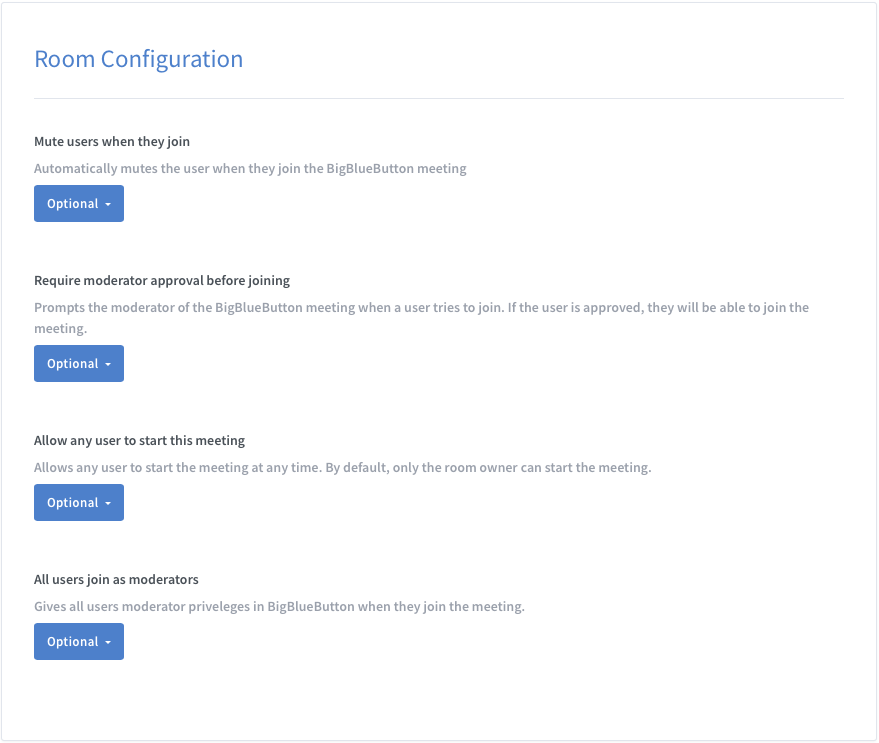
از طریق تب Roles، مدیران میتوانند نقشهای سایت خود را ویرایش کنند.
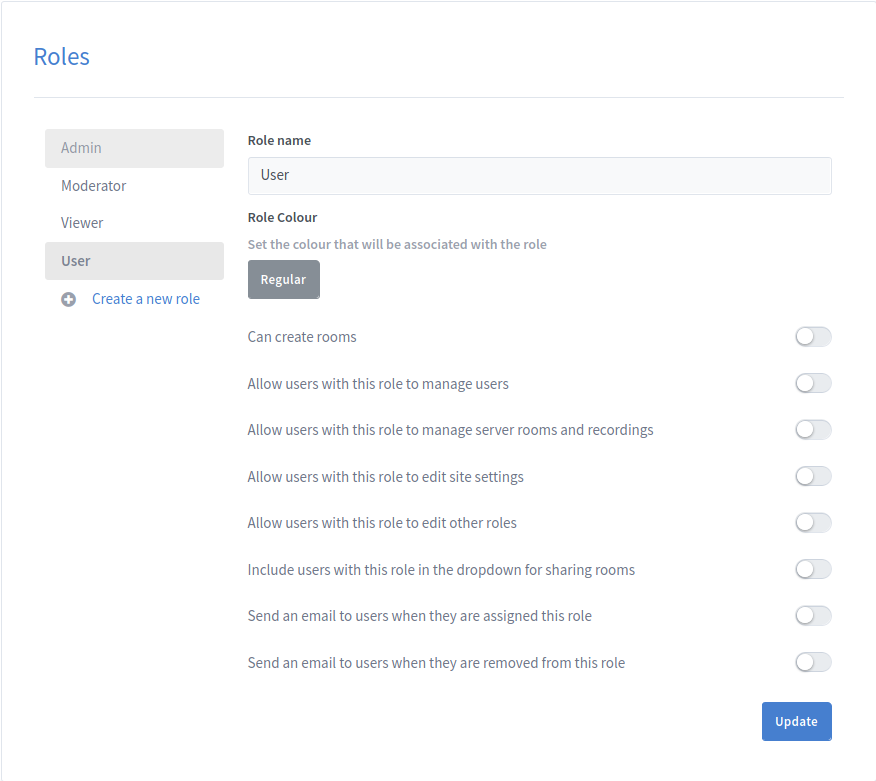
موقعیت یک نقش در لیست نقش ها نشان دهنده اولویت آن است. هر چه در لیست بالاتر باشد اولویت نقش بالاتر است.
برای ایجاد یک نقش جدید روی دکمه Create a new role کلیک کنید. با این کار پنجره ایجاد نقش باز می شود که در آن مدیران می توانند نام نقش جدید را مشخص کنند.
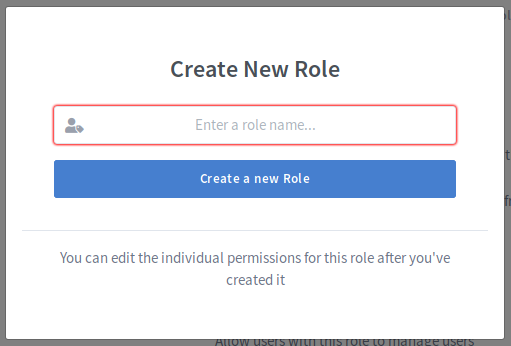
نقش جدید به طور خودکار با اولویت دوم کمتر از نقش کاربر ایجاد می شود.
برای تغییر اولویت نقش موجود، نقش را به موقعیتی که در لیست نقشها میخواهید بکشید.
توجه داشته باشید: مدیران فقط می توانند اولویت نقش هایی را تغییر دهند که اولویت کمتری نسبت به نقش خود دارند.
توجه داشته باشید: نقش Admin باید همیشه با بالاترین اولویت و نقش کاربر همیشه با کمترین اولویت باشد.
برای ویرایش مجوزهای یک نقش، نقش را از لیست نقش ها انتخاب کنید.
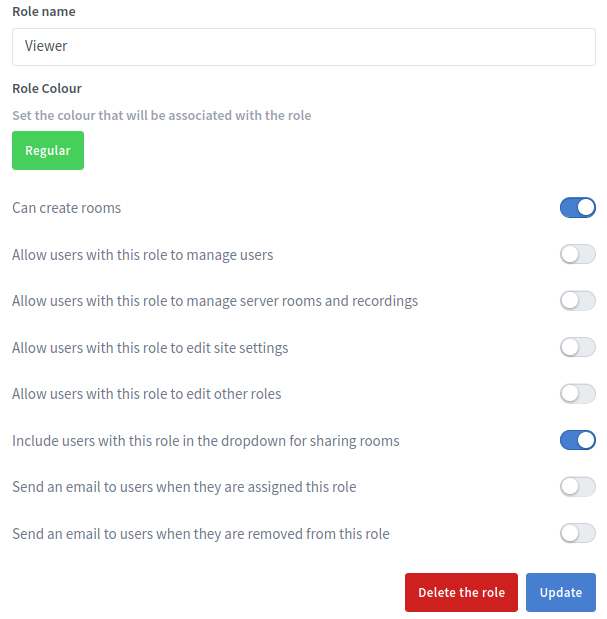
هنگامی که مدیر نقش را انتخاب کرد، میتواند نام نقش و همچنین رنگ مرتبط با نقش را بهروزرسانی کند.
مدیران همچنین می توانند مجوزهای نقش را به روز کنند. بخش زیر توضیح می دهد که هر مجوز چه کاری انجام می دهد
| اجازه | توضیحات: |
|---|---|
| می تواند اتاق ایجاد کند | این تعیین می کند که آیا کاربران با این نقش می توانند اتاق های Greenlight خود را ایجاد کنند یا خیر. |
| به کاربرانی که این نقش را دارند اجازه دهید سایر کاربران را مدیریت کنند | این به کاربران اجازه می دهد تا به تب مدیریت کاربران دسترسی داشته باشند که گویی مدیر هستند |
| به کاربرانی که این نقش را دارند اجازه دهید اتاقهای سرور و موارد ضبط شده را مشاهده کنند | این به کاربران این امکان را می دهد که به برگه های تنظیمات سایت دسترسی داشته باشند که گویی مدیر هستند |
| به کاربرانی که این نقش را دارند اجازه دهید تنظیمات سایت را ویرایش کنند | این به کاربران این امکان را می دهد که به برگه های تنظیمات سایت دسترسی داشته باشند که گویی مدیر هستند |
| به کاربران دارای این نقش اجازه ویرایش نقش های دیگر را بدهید | این به کاربران اجازه می دهد تا به تب Roles دسترسی داشته باشند که گویی مدیر هستند |
| کاربران دارای این نقش را در منوی کشویی برای اشتراکگذاری اتاقها بگنجانید | این شامل کاربر در منوی کشویی برای اشتراکگذاری اتاق میشود |
| زمانی که این نقش به کاربران اختصاص داده شد، یک ایمیل برای آنها ارسال کنید | این تعیین می کند که آیا در هنگام ارتقاء به این نقش، برای کاربران ایمیل ارسال شود یا خیر |
| وقتی کاربران از این نقش حذف شدند، ایمیلی برای آنها ارسال کنید | این تعیین می کند که آیا وقتی کاربران از این نقش حذف می شوند، ایمیل ارسال شود یا نه |
توجه داشته باشید: مدیران نمی توانند نام نقش کاربر یا هر یک از مجوزهای مرتبط با نقش مدیر را تغییر دهند. مدیران همچنین فقط میتوانند مجوزهای نقشهایی را با اولویت کمتر از نقش خودشان ویرایش کنند.
برای حذف یک نقش روی دکمه "حذف نقش" کلیک کنید. برای اینکه نقش با موفقیت حذف شود، هیچ کاربری نمی تواند به نقش اختصاص داده شود. نقش مدیر و کاربر نیز قابل حذف نیست.